نحوه حل مشکل بایوس لپ تاپ برای بسیاری از کاربران کامپیوترسوال است در این مقاله سعی داریم روش های مرسوم و کارامد را در این زمینه بررسی کنیم و اطلاعت خوبی در مورد تعمیر بایوس ارائه نماییم.
نمونه ای از سوالاتی که از کارشناسان مجموعه رایانه کمک پرسیده می شود؟
🔻بایوس چیست؟
🔻چگونه بایوس را ریست کنیم ؟
🔻بروز رسانی بایوس چگونه است؟
🔻آیا در خانه میشود بایوس را تعمیر کرد؟
🔻چطور وارد بایوس شوم؟
🔻نشانه های پریدن بایوس چیست؟
🔻چگونه بایوس خود را آپدیت کنیم ؟
موارد بالا سوالات و مشکلات بیشتر کاربران رایانه کمک میباشد که در ادامه آنها را بررسی خواهیم کرد، اما قبل از هر چیز باید با بایوس و عمل کرد آن بیشتر آشنا شویم در ادامه همراه رایانه کمک باشید
بایوس چیست؟
کامپیوتر یا لپ تاپ روشن میشود ، دستورات از قطعه ای به نام بایوس اجرا شده که قطعات را به نوبت کنترل یا تست کرده و در نتیجه سیستم عامل آماده اجرا میشود در حقیقت برنامه های جانبی و برنامه های دیگر هیچ .کنترلی بر سخت افزار نداشته و دستوراتی از بایوس قطعات را چک کرده و سیستم را آماده میکند تا در آخر فایلهای راه انداز سیستم عامل اجرا شود.
بایوس بر روی مادربرد نصب شده و حافظه فقط خواندنی است و معمولا در سیستم اطلاعاتی بر روی آن قرار نمیگیرد و در بسیاری از موارد در هنگام بالا نیامدن ویندوز و رفتن به بایوس کنجکاوری در مورد این قطعه بیشتر می شود که بایوس کامپیوتر چیست؟ رو همین عنوان کلیک کنید تا اطلاعات کافی در این زمینه کسب کنید.

فهرست
✅بایوس چیست؟
✅مهمترین وظایف بایوس
✅انواع بایوس
✅آشنایی با محیط bios
✅مشکل بایوس لپ تاپ
✅رفع مشکل بایوس در ویندوز10 و سایر ویندوزها با آپدیت بایوس
✅نرم افزار تعمیر بایوس
✅بالا نیامدن ویندوز و رفتن به بایوس
✅نرم افزار تعمیر بایوس
✅ریست بایوس
✅ کلام اخر
مهمترین وظایف بایوس
کنترل عملکرد قطعات سخت افزاری
فعال کردن تراشه هاي BIOS مربوط در سایر قطعات مانند : کارت گرافيک
مدیریت تنظیمات هارددیسک ، کلاک و
فراخوانی و اجراکردن سیستم عامل از دیسک سخت بر روی پردازنده (بوت)

انواع بایوس
انواع بایوس را مشاهده میکنید که بعضی از این بایوسها فقط توسط دستگاه و تجهیزات خاصی قابل برنامه ریزی مجدد هستند اما برخی دیگر از آن ها امکان آپدیت یا بروزرسانی ، از داخل کامپیوتر را دارند.
ROM-Read Only Memory
PROM-Programmable ROM
EPROM-Erasable PROM
EEPROM – Electrically EPROM
ROM-Read Only Memory : قابل برنامه ریزی نمی باشد و فقط خواندنی است :
PROM-Programmable ROM : این IC ها فقط توسط دستگاهی به نام prom قابل برنامه نویسی است ، به دلیل سخت بودن تعمیر یا آپدیت بایوس ، هزینه تعمیر بایوس کامپیوتر در این شرایط بالا می رود.
EPROM-Erasable PROM: با نور ماورا بنفش این نسل IC ها قابل پاک شدن وبرنامه ریزی مجدد است البته پاک سازی یا برنامه ریزی چند بارهی آن باعث خرابی بایوس میشود.
EEPROM – Electrically EPROM : این تراشه که یک از جدیدترین تکنولوژیها در زمینهی بایوس میباشد، نیاز به کارخانه و تجهیزات خاص برای بروزرسانی ندارد و بروز رسانی بایوس توسط کاربر نیز می تواند انجام شود که در انتهای این مطلب مراحل آپدیت بایوس را بیان خواهیم کرد.
آشنایی با محیط bios
در گذشته بروز رسانی بایوس در لپتاپ ایسوس را به طور کامل بررسی کردیم ، زمانی که کامپیوتر روشن میشود بازدن دکمه delete و یا هر دکمه که برروی صفحه نمایش ، که قبل از بوت شدن نام برده می شود می توان وارد محیط بایوس شد ، در این محیط ، ساعت ، عملکرد یا دمای قطعات ، اولویتهای بوت و ... را مشاهده میکنید.
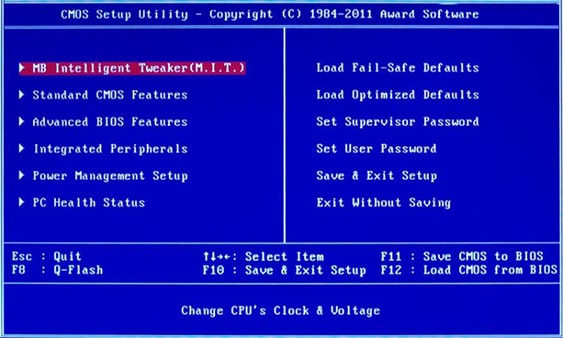
چهار مدل از انواع بایوس را در بالا معرفی کردیم در بین آن ها EEPROM – Electrically EPROM در کامپیوترهای نسل جدید بیشتر استفاده می شود. در این شرایط می توان بایوس را به صورت دستی یا از طریق اینترنت بروز رسانی یا آپدیت کرد. خیلی از کاربران به دنبال آموزش تصویری تنظیمات بایوس کامپیوتر هستند، اما بایوس ها بسیار حساس و دقیق هستند. حتی کارشناسان کامپیوتر نمیتوانند به آسانی بایوس را بروز رسانی کنند، پس حتما از آپدیت یا انجام تنظیمات در بایوس شخصا بپرهیزید چون خسارتی بالاتر به شما و مادربرد شما وارد خواهد شد.
پیشنهاد مطلب: این روزها استفاده از وبکم رایج تر شده. یه سر به مقاله راهنمای تعمیر و مراقبت از وبکم بزن.
بالا نیامدن ویندوز و رفتن به بایوس
بایوس کامپیوتر تراشه ای است که روی مادربرد قرار گرفته است و وارد شدن به تنظیمات بایوس با فشردن کلید Del یا F2 در هنگام بالا نیامدن ویندوز یک راه حل رایج است که بسیاری از کاربران ویندوز با آن اشنا هستند.
مشکل بایوس لپ تاپ
ویروس ها و به روزرسانی های ناموفق بایوس و ... مشکلاتی را بوجود ورند که ممکن است بایوس از کار افتاده و سیستم عامل اجرا نشود، از مهمترین مشکلات در بایوس به موارد زیر می توان اشاره کرد.
🔹فایل AMIBOOT.ROM بوت شدنی نیست
🔹خرابی اندازه فایل AMIBOOT.ROM ( به دلیل حضور ویروس)
🔹خطای حافظه سیستمی
🔹خطای خواندن دیسک
🔹 خرابی کنترل کننده دیسکت ران
🔹خطای استثنای عمومی
🔹خطای حافظه نمایش

رفع مشکل بایوس در ویندوز10 و سایر ویندوزها با آپدیت بایوس
به نحوه بروز رسانی بایوس اشاره خواهیم کرد، اما این کار پر خطر ممکن است به مادربرد شما آسیب زده و یا آن را برک کند؛ پس این کار را به کارشناسان و تعمیر کاران کامپیوتر بسپارید.
هرگز نرم افزار تعمیر بایوس را پیشنهاد نمیدهیم، برای آپدیت بایوس و یا تنظیم مجدد بایوس به سایت سازندهی مادربرد خود مراجعه کنید، قبلا شروع مراحل بروزرسانی بایوس مطمئن شوید که نسخه جدیدی از پروگرام یا برنامهی بایوس شما در دسترس است. البته باید بدانیم تمام مادربردها به سادگی اجازهی آپدیت بایوس را نمیدهند و برای اینکار به دستگاه ها و تجهیزات خاصی نیاز دارید.
در برخی از بایوسها به سادگی بعد از اجرای یک فایل در exe سیستم ، چیپ UEFI بروزرسانی میشود. (همان طور که اشاره شد نسل بایوس های جدید UEFI هستند )
نکته : خرید یک ماردبرد با مارک خوب و جدید ، در کیفیت تمام قطعات داخلی مادربرد و حتی قطعهی بایوس تاثیر مستقیم دارد پس همانطور که بارها اشاره کردیم خرید یک مادربرد را جدی گرفته و برای انجام بهتر این خرید حتما مطلب راهنمای خرید مادربرد را مطالعه کنید.
نرم افزار تعمیر بایوس
یکی از معروف ترین و پرکاربردترین نرم افزار تعمیر بایوس و به روزرسانی بایوس نرم افزار UEFI BIOS Updater نام دارد، که علاوه بر به روزرسانی به کمک ان می توانید نسخه پشتیبان تهیه کنید. این نرم افزار کارکرد پیچیده ای ندارد و به کمک ان می توان آخرین ورژن ماژول های OROM/EFI مادربرد را شناسایی و آنان را به روز رسانی کنید.
در مجموع توصیه می کنیم اگر کاربر آماتور کامپیوتر محسوب می شوید و اطلاعت کافی در این زمینه ندارید از انجام این کار پرهیز کنید چرا که ممکن به بایوس سیستم آسیب وارد نمایید.

پیشنهاد مطلب: بعضی از دکمه های کیبوردت کار نمی کنه، مقاله تعمیر کیبورد لپتاپ حتماً به دردت می خوره.
جامپر بایوس چیست ؟
در تمامی مادربرد های قدیمی و جدید از یک Jumper استفاده شده استو در پاسخ به سوال جامپر چیست باید بگوییم جامپر بایوس برای نگهداری اطلاعات موجود در بایوس استفاده میشود. در صورتی که تغییرات برای رایانه و یا حتی برنامه بایوس مشکل ساز باشد شما می توانید با قرار دادن Jumper و یا برداشتن آن از روی مادربرد (محل مخصوص بایوس در نزدیکی باتری بایوس) تنظیمات برنامه بایوس را ریست کنید و به حالت اولیه بازگردانی کنید.
نشانه های پریدن بایوس
اگر با موارد زیر مواجه شدید احتما بایوس سیستم شما با مشکل مواجه شده است:
⭕روشن و خاموش شدن ناگهانی سیستم
⭕راهاندازی ناموفق سیستم عامل
⭕خاموش شدنهای مکرر
⭕مشاهده صفحه آبی مرگ (BSOD)
⭕پیامهای خطای POST
ریست بایوس
یک از راه حل ها برای مشکل بوت نشدن بایوس ریست کردن تنظیمات bios است. در ادامه روش انجام ریست بایوس را بررسی می کنیم.
ریست بایوس به صورت نرم افزاری
در میان روش های ریست bios، ساده ترین راه انجام این کار از طریق منوی بایوس در زمان بوت شدن سیستم است. پس از ورود به بایوس سیستم (فشردن کلید del یا F2 هنگام بوت سیستم)، مراحل زیر را انجام دهید.
1- پس از نمایش صفحه تنظیمات بایوس، به دنبال گزینه ریست کارخانه که با یکی از عناوین زیر باشید: چ
Load Fail-Safe Defaults
Load Default
Load BIOS Defaults
Load Default Settings
بعد از فشردن یکی از عنوان های بالا با کلیک روی گزینه yes مراحل را ادامه دهید.
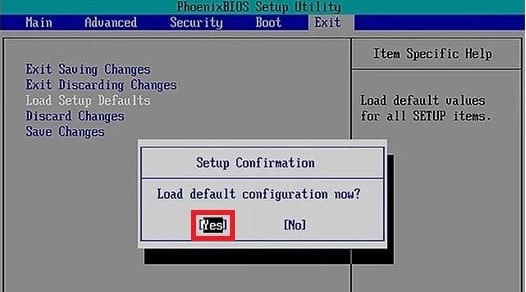
در ادامه روی گزینه factory reset کلیک کنید و بعد با زدن دکمه F10 و یا انتخاب گزینه Save and Exit، از بایوس خارج شوید.
بازگردانی تنظیمات بایوس به حالت کارخانه به صورت سخت افزاری
بیرون آوردن باتری یک روش رایج و راحت برای ریست کردن bios است
برای انجام این کار مراحل زیر را انجام دهید:
🟣 کامپیوتر را ازمنبع برق جدا کنید
🟣 کابل برق را از کیس جدا کنید.
🟣 بعد از بازکردن کیس باتری CMOS را از روی مادربرد جدا کنید.
🟣 دکمه پاورروی کیس را 15 ثانیه فشار دهید.
🟣 باتری رامجدد در سرجایش قرار دهید
🟣 درب کیس راببندید.
🟣 در نهایت کابل برق وصل کنید و سیستم را روشن کنید.
کلام آخر
شاید کاربران بتوانند از اینترنت بایوس خود را بروز رسانی کنند، اما این کار را حتما به متخصصان و تعمیر کاران کامپیوتر بسپارید. در ضمن باید بدانیم هر بایوسی نیاز به آپدیت ندارند و در صد کمی از مادربردها به دلیل مشکلاتی باید بایوس شان را آپدیت کرد و این نکته را تعمیرکاران کامپیوتر و لپتاپ بهتر میدانند.
برای دریافت مشاوره در حوزه کامپیوتر و گوشی های هوشمند با شماره تلفن های از طریق تلفن ثابت 9099071540 و یا از طریق صفحه تماس از موبایل با کارشناسان رایانه کمک ارتباط گرفته و مشکلات خود را رفع کنید.
در این مطلب تعمیر بایوس را بررسی کردیم در صورت تمایل مطلب معرفی قطعات کامپیوتر و مطلب PCI express چیست ؟ را مطالعه کنید. برای آشنایی با جذاب ترین تکنولوژی ها و ترفند ها گوشی و کامپیوتر عضو پیج اینستاگرام رایانه کمک شوید.
قابل توجه شما کاربر گرامی: محتوای این صفحه صرفاً برای اطلاع رسانی است در صورتی که تسلط کافی برای انجام موارد فنی مقاله ندارید حتما از کارشناس فنی کمک بگیرید.